【PDF轉檔教學】如何將DOCX轉PDF
您在此处:
- 主頁
- 支援中心
- PDF轉換器人氣主題
- 【PDF轉檔教學】如何將DOCX轉PDF
2021-5-14 王智偉 測試部技術長
摘要
本文將介紹什麼是DOCX與PDF檔案,以及重點介紹DOCX怎麼轉換成PDF。DOCX轉PDF的方法有很多種,下面主要從專業的轉換軟體和在線轉換工具兩方面來介紹。
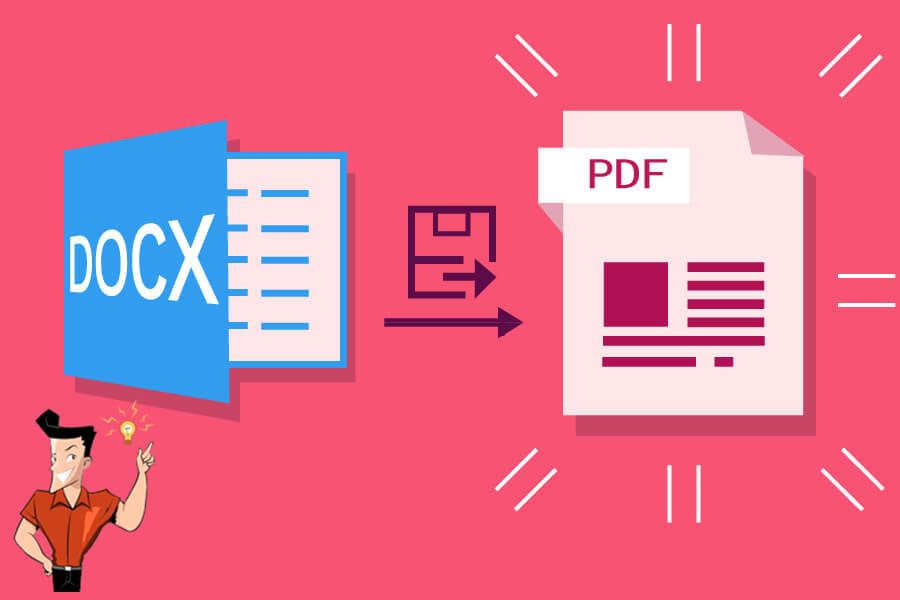
什麼是DOCX
DOCX檔案是由Microsoft Word或其他文字處理程式(例如OpenOffice Writer或Apple Pages)生成的檔案。它包含格式化的文本,還可能包含影像,表格,圖表和其他檔案元素。DOCX是Microsoft Word的檔案副檔名。Microsoft Word 97-2003的舊版本檔案副檔名使用的是“.doc”, 2007之後版本使用的檔案副檔名是“.docx”,取代了其以前專有的doc預設檔案格式。DOCX是被壓縮過的檔案,體積更小,能處理更加複雜的內容,訪問速度更快。它是基於Office Open XML標準的壓縮檔案格式,因此DOCX檔案比DOC檔案所佔用空間更小。
什麼是PDF
PDF是“Portable Document Format”的縮寫,最初由Adobe Systems生成。該檔案格式的生成目的是使每個人都能從任何應用程式中捕獲檔案,隨時隨地發送這些檔案的電子版本,並在任何電腦上檢視和列印這些檔案。PDF可以包含文本、影像、嵌入的字體、超連結、影片、交互式按鈕和表單等資訊,其集成性和安全可靠性都比較高,並且可完整精確地展示原始檔案的佈局和內容。因此,PDF格式十分適合用於列印、要生成PDF檔案並不困難,許多應用程式都支援將檔案轉換為PDF。
將DOCX轉換為PDF的好處
- PDF檔案不易編輯,因此PDF的安全性比DOCX檔案高,在分享或傳輸重要檔案時能更好地保護檔案的內容。
- 在生成PDF時,可在PDF檔案中添加密碼保護。
- 在列印檔案時,PDF格式會更適合。PDF可以保存固定的佈局和確保准確的列印效果。
- PDF檔案的相容性會比DOCX更高,可在大多數裝置中打開,並且大多數PDF檢視軟體都可免費使用。
若要快速將DOCX轉PDF,首先想到的方法是使用PDF轉換軟體。DOCX轉PDF的方法有很多種,操作步驟也不會很複雜,下面將介紹4款最常用、最簡單的PDF轉換軟體。
Microsoft Word作為一個文字處理程式,與其他文字處理程式一樣,它可以幫助用戶生成各種不同類型的檔案,例如可以生成郵件、簡歷、商務合同、報告、網頁等。相比傳統的文本編輯器,它可提供更完善更全面的文字編輯功能。比如,您可以在Word檔案中更改字體樣式、大小和顏色,更改文字對齊方式以及插入圖片等功能。在Word中生成PDF檔案也是十分簡單的,當您編輯完成檔案後將其另存新檔PDF格式即可。無論是Windows還是Mac電腦,您都可使用Microsoft Word進行轉換。通過Microsoft Word將DOCX轉PDF的方法是最簡單的。
具體的操作步驟如下:
① 當您在Microsoft Word軟體中編輯完成DOCX檔案後,請點選[檔案]>[另存新檔]。
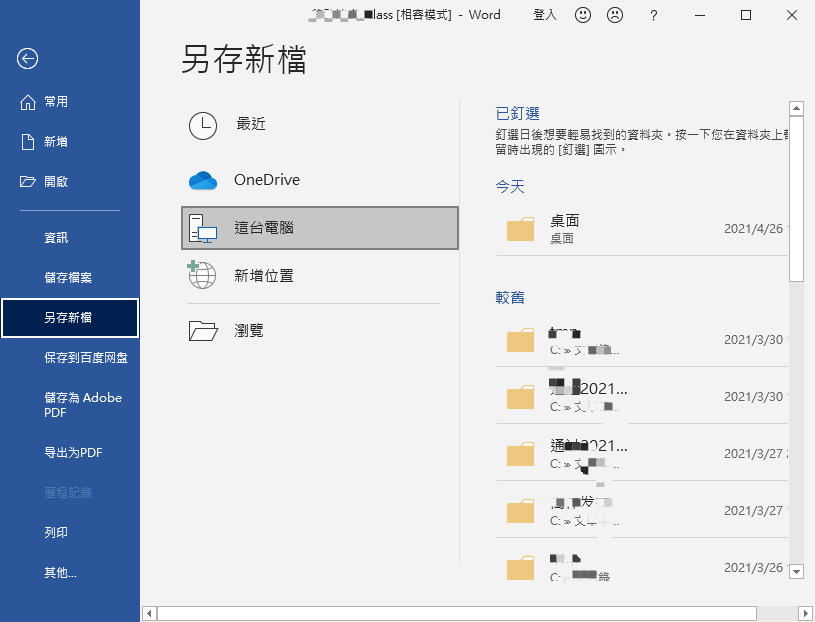
② 在打開的另存新檔視窗中,請選擇保存類型[PDF(*.pdf)]並點選[保存],這就完成了DOCX到PDF的轉換。
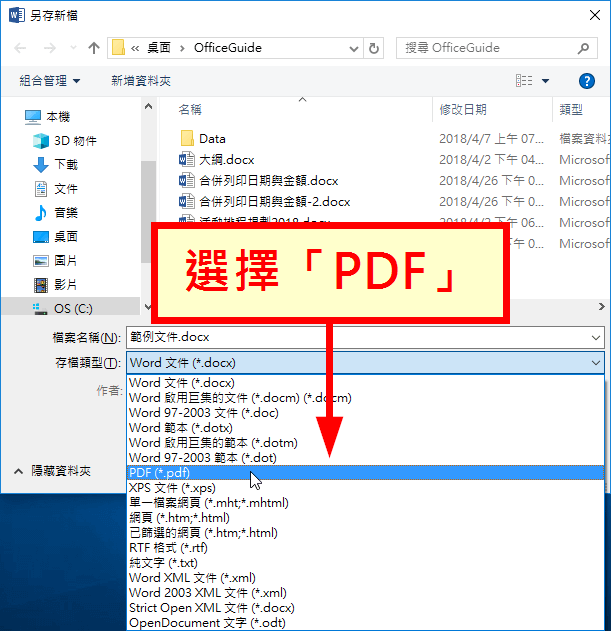
Adobe Acrobat DC是Adobe公司首創的PDF應用程式之一,該軟體可讓您檢視、生成、編輯、管理和列印PDF檔案。使用它可快速將DOCX檔案轉換成PDF,操作簡單。該軟體還支援將其他檔案/圖片轉換為PDF,如Excel、PowerPoint、PNG、JPG等。Adobe Acrobat DC軟體提供了多樣的PDF編輯工具,例如拆分PDF、組織頁面、註釋、填寫和簽名等。需注意的是,該軟體不是免費的,Adobe Acrobat DC軟體的購買價格會比其他PDF編輯軟體高出不少。
具體的操作步驟如下:
① 首先請安裝並打開Adobe Acrobat DC軟體,點選軟體界面左上方[工具]選項,然後選擇[建立PDF]功能進入。
![[工具]選項,然後選擇[建立PDF]功能進入](https://net.reneelab.com/wp-content/uploads/sites/7/2021/04/Adobe-Acrobat-DC-chuangjian.jpg)
② 進入生成PDF功能後,點選[單一檔案]>[選擇檔案],選擇需要轉換成PDF的DOCX檔案打開;如果要轉換多個DOCX檔案,那麼請選擇[多個檔案]>[建立多個PDF檔案]。然後點選[建立]按鈕,Adobe Acrobat DC將自動轉換檔案。
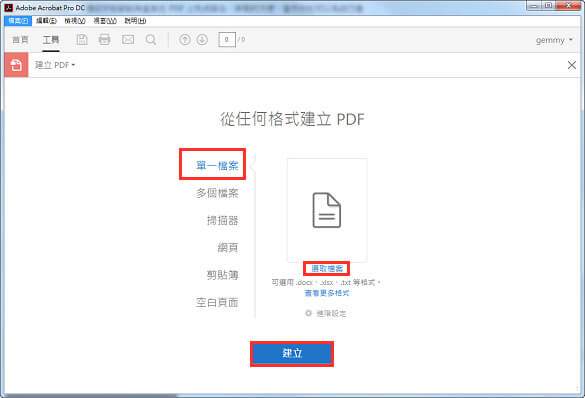
③ 完成轉換後會進入PDF預覽界面,如果覺得沒問題的話,點選左上角的[保存]按鈕即可將PDF檔案保存到指定資料夾中。
如果您使用的Mac電腦,那可嘗試使用Pages文稿來轉換DOCX檔案。Pages文稿的功能與Windows電腦上Word程式相似,都可以用來將DOCX檔案轉換為PDF,具體的操作請看下面詳細的介紹。
具體的操作步驟如下:
① 若要在Mac上將DOCX檔案轉換為PDF,請在Pages文稿中打開要轉換的檔案,然後點選[檔案]> [輸出至],選擇[PDF]。
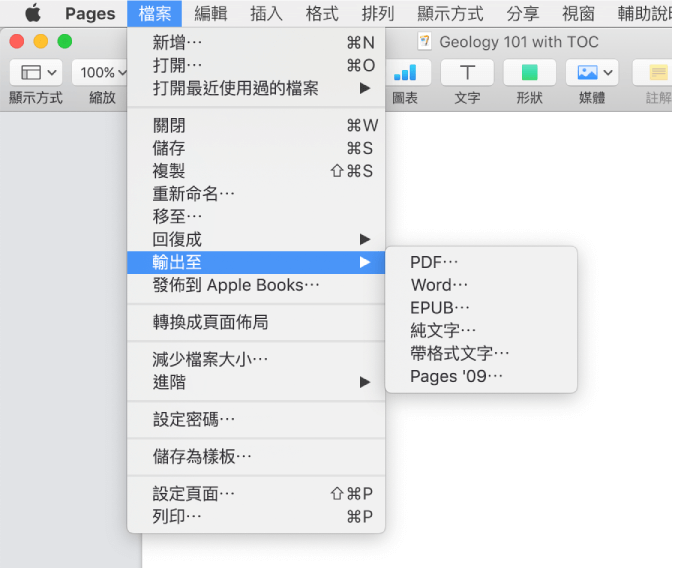
② 在彈出的小視窗中,您可設定PDF中的影像質量和打開密碼,然後點選[下一步]。接著您可對PDF檔案進行命名,以及選定檔案的保存位置,最後點選[輸出]完成操作。
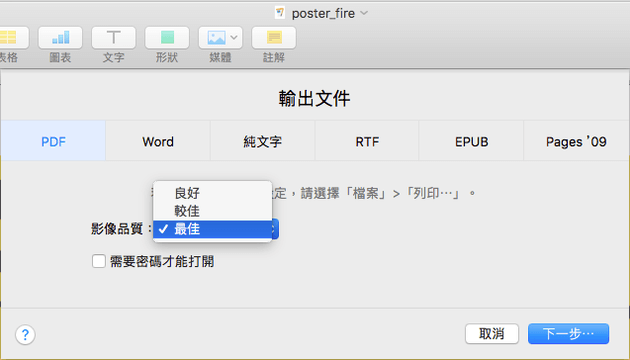
使用Icecream PDF Converter可輕鬆快速地將DOCX轉換為PDF格式。該轉換軟體支援將XLS、XLSX、DOCX、JPG、PNG、EPUB、HTML和TIFF等主流檔案轉檔為PDF,亦支援將PDF檔案轉換為各種格式。
具體的操作步驟如下:
① 安裝並打開Icecream PDF Converter軟體,點選[To PDF]選項以將DOCX檔案轉換為PDF。
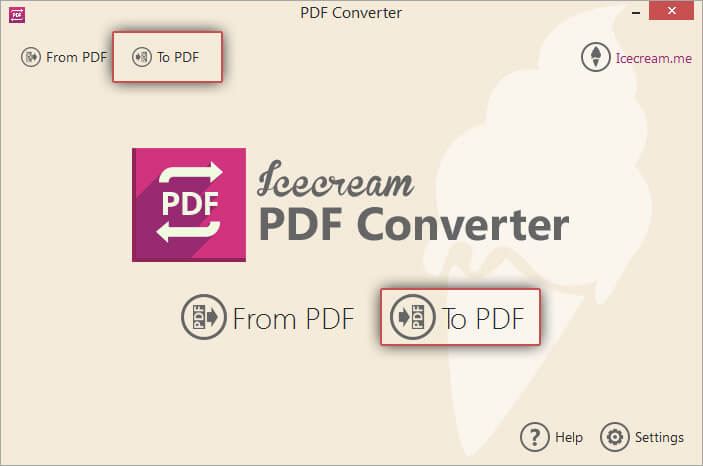
② 點選[Add file],添加要轉換的DOCX檔案;或者將檔案直接拖放到此視窗中。另外,您也可點選視窗右側的[+]圖標隨時添加更多的檔案。
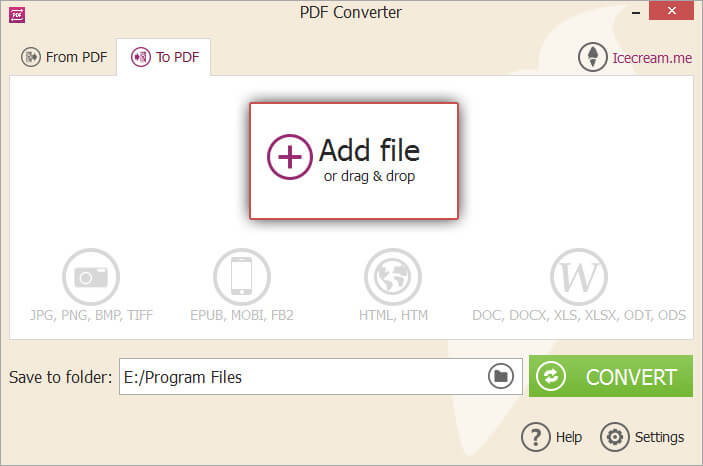
③ 如果您要將添加的多個DOCX合併為單個PDF檔案,請勾選[Merge all into one PDF file]。若無需合併,請取消勾選該選項。最後,選擇匯出檔案的保存位置並點選[CONVERT]按鈕開始轉換檔案。
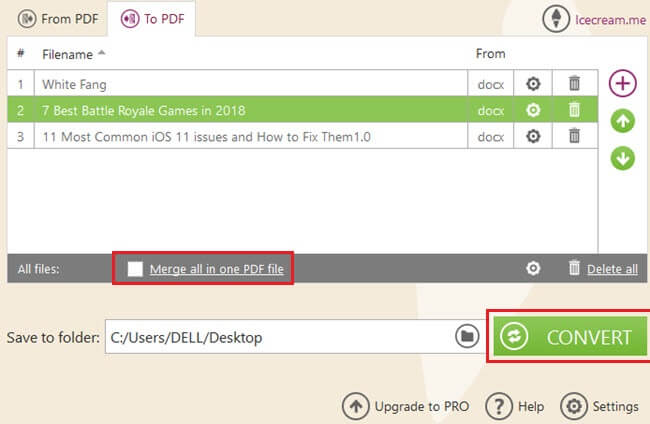
除了使用轉換軟體來將DOCX轉換為PDF,您也可使用一些在線轉換工具來進行轉換。在線轉換工具的優勢在於無需下載,在瀏覽器上就能完成轉換操作,但是通常轉換速度都會比較慢。
PDFCandy是一款免費的在線轉換工具,您無需註冊或訂閱即可快速將DOCX檔案轉換為PDF格式。PDFCandy在線轉換工具的操作界面簡約,轉換步驟也十分簡單。另外,它支援從本機資料夾、Google Drive或Dropbox中匯入DOCX檔案。使用該在線轉換工具的好處是,這不受作業系統的影響,無論是Windows、Mac還是Linux都可直接在瀏覽器上進行轉換。需注意的是,如果檔案過大,那麼等待轉換的時間會比較久。
在線轉換工具:https://pdfcandy.com/tw/word-to-pdf.html
具體的操作步驟如下:
① 在瀏覽器中打開PDFCandy在線轉換連結,在打開的頁面中點選[添加文件],上載要轉換的DOCX檔案。
② 等待轉換完成,點選[下載檔案]將PDF檔案下載到電腦即可。
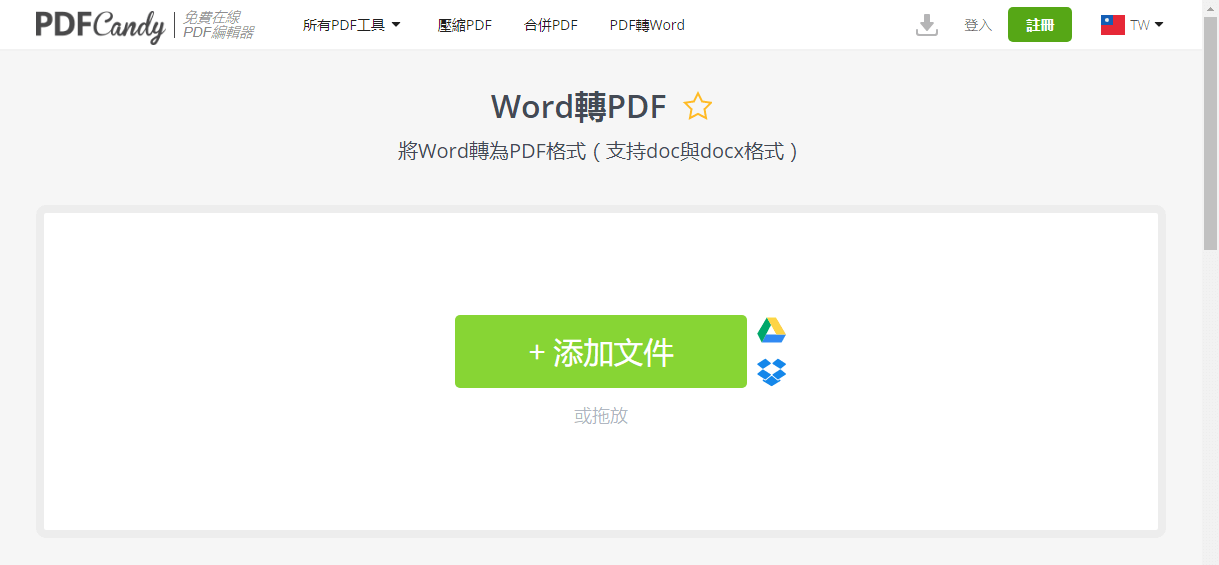
Online-convert.com是一個不錯的在線檔案轉換網站,支援轉換多種不同的檔案類型,只需兩個步驟即可將DOCX檔案轉換為PDF。但是該網站的主頁會有點混亂,會有廣告和其他大量信息。
在線連結:https://document.online-convert.com/convert/docx-to-pdf
具體的操作步驟如下:
① 在瀏覽器中打開轉換連結,點選[Choose Files]按鈕,上載要轉換的DOCX檔案。您也可從Dropbox、Google Drive和輸入URL中匯入要轉換的檔案。
② 上載後,您也可選擇使用OCR文字辨識功能,將檔案中的圖片擷取為可編輯的文字格式。最後,點選[Start conversion]按鈕開始轉換檔案。轉換完成後,在打開的新頁面中點選[Download]將其下載到電腦中即可。
![點選[Choose Files]上載要轉換的檔案](https://net.reneelab.com/wp-content/uploads/sites/7/2021/04/Online-convert.png)
當您需要將DOCX檔案轉換為PDF時,Google檔案也是一個不錯的選擇。Google檔案可以作為Microsoft Office的在線替代品,它也可檢視和轉換Excel、PowerPoint和TXT檔案。該在線轉換工具的操作比較簡單,具體如何操作請看下面的介紹。
在線轉換連結:https://docs.google.com/spreadsheets/u/0/
具體的操作步驟如下:
① 在瀏覽器上打開Google檔案連結,然後登入您的Google帳號。
② 點選[打開檔案選擇器]圖標以上載要轉換的DOCX檔案。然後選擇[上載]>[選擇您裝置上的檔案],或將檔案拖放到上載區域。
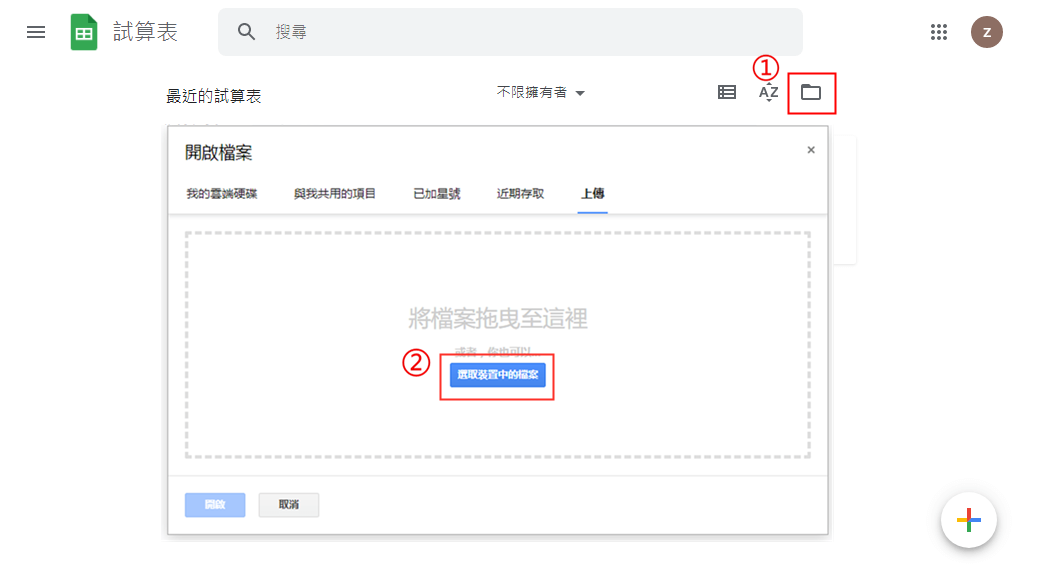
③ 您的DOCX檔案將在Google檔案中打開,然後在頂部功能表欄上,點選[檔案]>[下載]>[PDF檔案(.pdf)]。這樣DOCX檔案將會被轉換為PDF檔案格式並自動下載到電腦中。
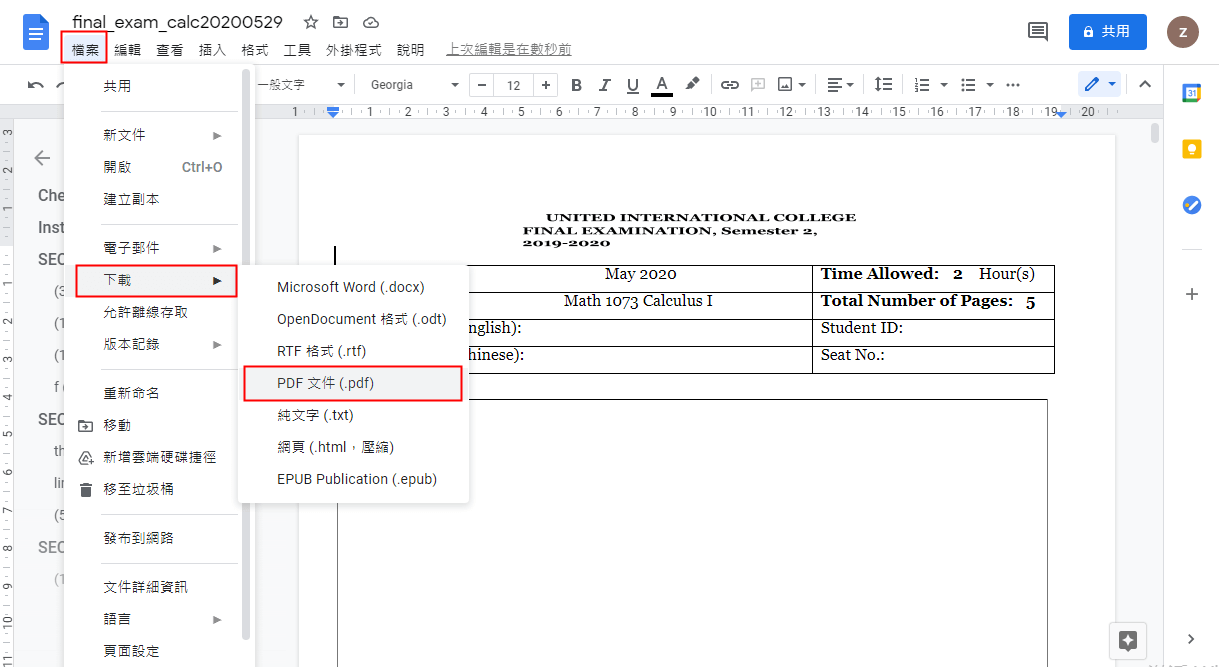
如果您還需將PDF轉換為DOCX或編輯PDF檔案,您都可以使用Renee PDF Aide軟體進行操作。
除了DOCX轉PDF,有時也需要將PDF檔案轉換為DOCX檔案或其他檔案格式,以方便編輯或修改其中的內容。將PDF轉換DOCX,最好的方法是使用Renee PDF Aide軟體,相比其他轉換軟體,它的轉換效果是比較好的。
Renee PDF Aide軟體是一款功能齊全的PDF轉換與編輯軟體,軟體界面簡潔,轉換操作十分簡單。在將PDF轉檔成DOCX時,轉換效率可高達80頁/分鐘。該軟體還支援轉換成其他檔案格式,包括Excel、PowerPoint、ePub、Text、HTML 、Image格式。該軟體內建的OCR文字辨識功能,可幫助您快速辨識掃描的PDF檔案或圖片內容並轉換為可編輯的檔案格式。除了轉檔,您還可使用Renee PDF Aide軟體拆分、合併、優化、修復、加密、解密PDF檔案。
支援的作業系統:Windows 10/8.1/8/7/Vista/XP/2000(32位元及64位元版本)。
具體的操作步驟如下:
① 安裝完成Renee PDF Aide軟體後,打開它。選擇[PDF轉檔]。
![打開Renee PDF Aide軟體,選擇[PDF轉檔]](https://net.reneelab.com/wp-content/uploads/sites/7/2020/04/PDF-Aide-OCR.png)
② 點選頂部功能表欄中的[Word],然後在[匯出設定]選擇匯出檔案的保存位置。
![點選頂部功能表欄中的[Word],然後選擇目標檔案的保存位址](https://net.reneelab.com/wp-content/uploads/sites/7/2020/10/PDF-Aide-word1.png)
③ 點選[添加檔案]按鈕,添加需要轉換的PDF檔案。檔案添加成功後,轉換列表中將顯示待轉換檔案的信息,在[選擇頁面]下拉框中可以設定檔案轉換的頁面。
![點選[添加檔案]按鈕,添加需要轉換的PDF檔案](https://net.reneelab.com/wp-content/uploads/sites/7/2021/02/PDF-Aide-word.png)
温馨提示 如果需要將PDF的掃描檔轉換成文字格式,您可選擇[啟用OCR]。該軟體提供了三種文字辨識模式:
- A:辨識圖片或者PDF掃描檔裡的文字:這個選項預設PDF頁面的文字都是在圖片/掃描圖上,程式會直接使用OCR功能辨識檔案上的文字,然後轉換匯出(選擇對應的語言效果會更佳)。
- B:辨識內建字體(避免亂碼):這個選項預設PDF頁面的文字都是使用內嵌字體,程式會將這些字體轉成圖片,再使用OCR功能辨識檔案的文字,然後轉換匯出(選擇對應的語言效果會更佳)。
- A+B(更慢):程式自動辨識檔案內的字體是圖片還是PDF內嵌字體,然後再進行轉換匯出。但是辨識比較耗時,轉換的時間也會更長。
④ 最後,點選[轉換]按鈕進行轉換。提示轉換結束時,該軟體會顯示轉換檔案總數和成功轉換的檔案數量,此時PDF已成功轉換成DOCX檔案。
有些PDF編輯操作,您可無需轉換為DOCX就能完成。如果需要對PDF進行一些優化、分割或合併等編輯操作時,您可通過Renee PDF Aide軟體解決。該軟體集合了各種編輯功能,其中的“PDF工具集”模塊,就已經可以滿足您絕大部分的編輯需求。
在打開Renee PDF Aide軟體後,請點選進入“PDF工具集”。在頂部功能功能表欄裡,您可以選擇任意功能對PDF檔案進行個性化的編輯操作,比如修復、優化、分割、合併、旋轉、加密/解密、浮水印、圖片轉PDF。此外,您還可以同時編輯多個PDF檔案,批量操作,方便快捷。該操作界面簡潔,各種編輯功能一目了然,無須花費大量時間來熟悉軟體功能。在編輯完成後,點選[轉換]即可將其轉出到指定資料夾。
![打開Renee PDF Aide軟體後,請點選[PDF工具集]選項,修復](https://net.reneelab.com/wp-content/uploads/sites/7/2021/04/PDF-aide-xiufu.png)
PDF工具集編輯功能模塊說明:
修復:修復損壞或者無法打開的PDF檔案。
優化:優化載入時間很長的PDF檔案,將大檔案PDF進行壓縮。
分割:將多頁面的PDF檔案,按需求分割多個檔案或一個。
合併:將多個PDF合併匯出成一個PDF,還可以指定需要合併的頁面。
旋轉:調整PDF檔案的顯示角度。
加密&解密:可以對PDF進行加密保護或解密PDF檔案。
浮水印:在PDF檔案中添加前景浮水印/背景浮水印,浮水印可以選擇圖片或PDF檔案。
圖片轉PDF:可選擇將圖片合併轉換到一個檔案,或者是一張圖片生成一個PDF檔案。
免費下載Renee PDF Aide軟體,嘗試對PDF檔案進行轉檔與編輯操作吧!






